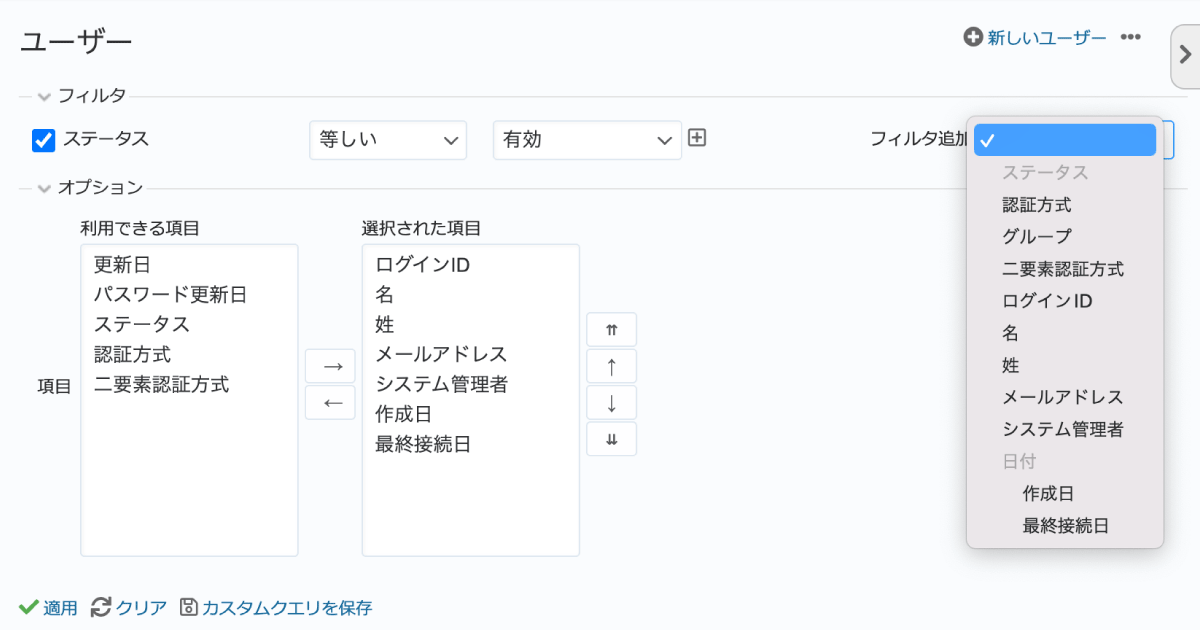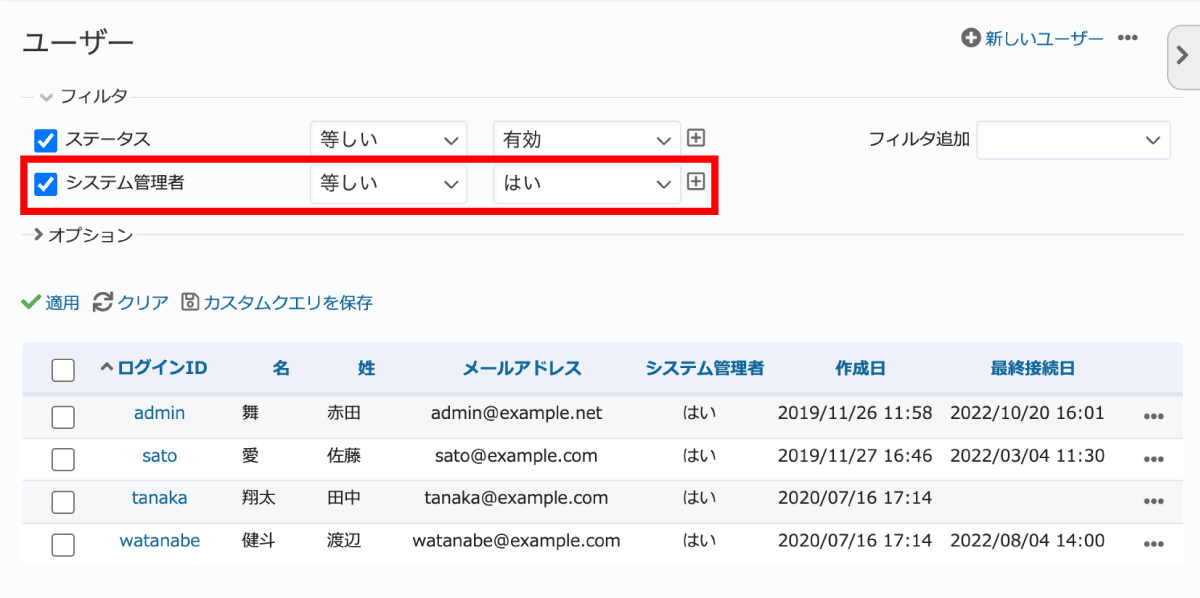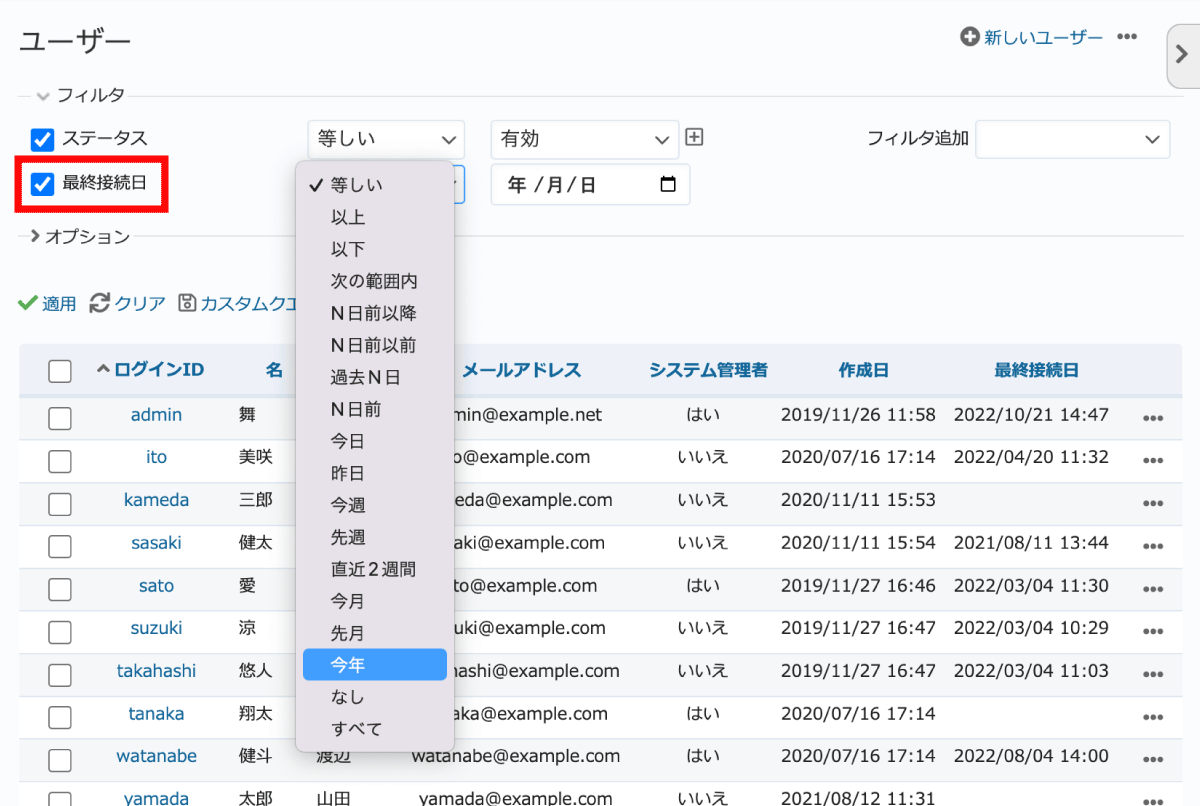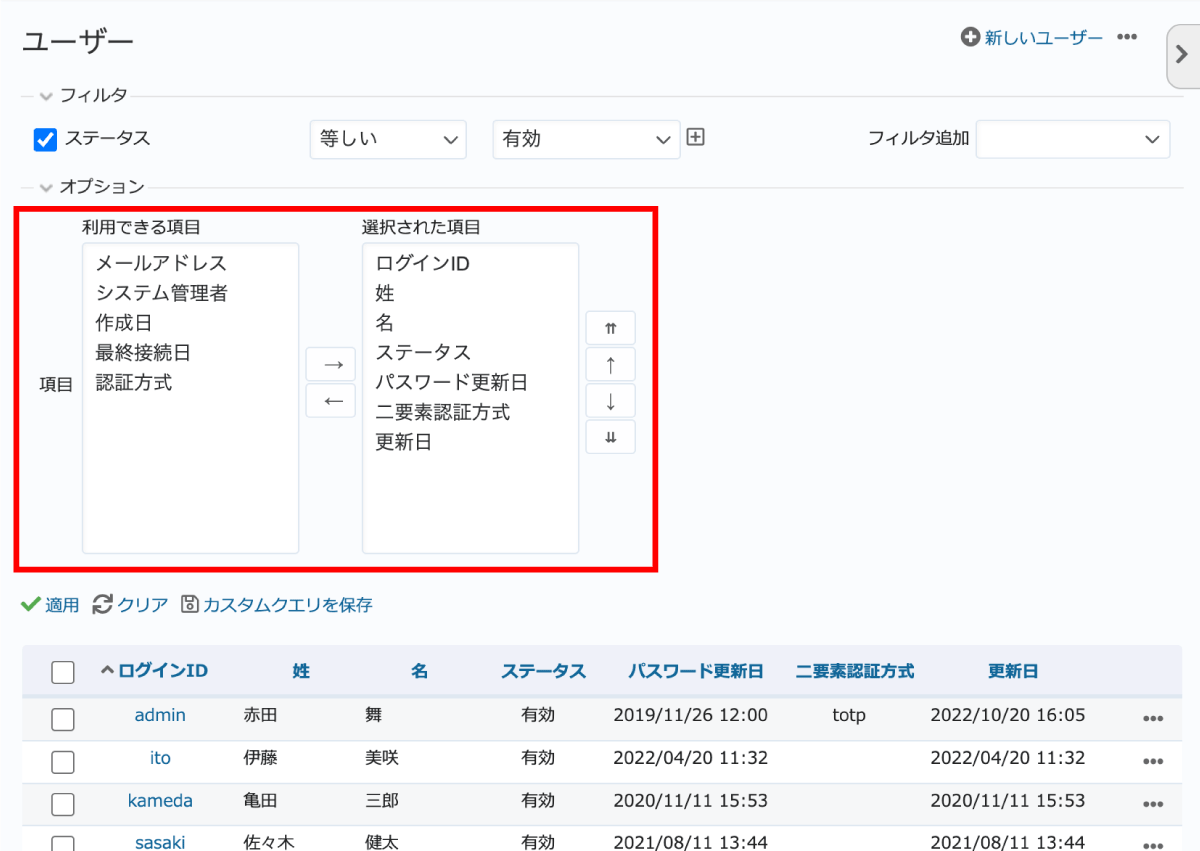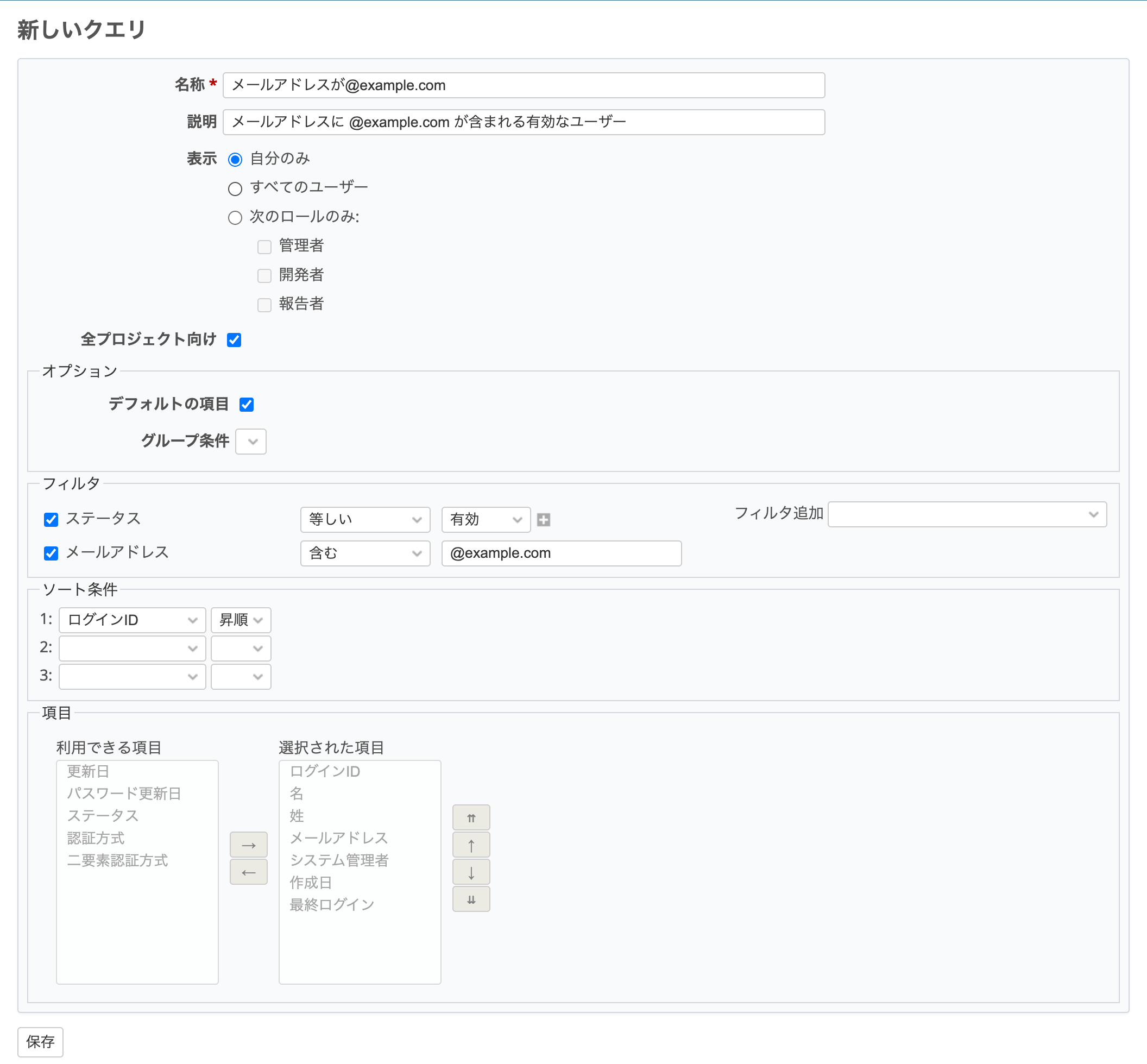Redmineの管理→ユーザー画面をカスタマイズする(フィルタ・表示項目の変更・カスタムクエリ)
「管理」→「ユーザー」をクリックすると、デフォルトは「ステータス」が「有効」のフィルタが設定された状態でユーザーの一覧が表示されます。 フィルタとオプションでカスタマイズすると、ユーザーの絞り込みや表示項目の変更・並べ替えなどができます。
フィルタ
条件を設定して表示するユーザーを絞り込むことができます。
操作手順
- 「フィルタ追加」から条件に追加したい項目を選択
- 条件を選択または入力
- 「適用」をクリック
例
システム管理者のみ表示
最終接続日で絞り込み
オプション(表示項目の変更)
表示する項目や表示順を変更できます。知りたい情報だけを表示して見やすいユーザー一覧画面を作ることができます。
操作手順
- 「オプション」をクリックして開く
- 「利用できる項目」から「選択された項目」に左右の矢印をクリックして項目を移動、上下の矢印をクリックして表示順を変更
- 「適用」をクリック
カスタムクエリ
フィルタやオプションの設定内容は「カスタムクエリ」として保存しておくことができます。ユーザー一覧画面のサイドバーからワンクリックで呼び出すことができるので、フィルタなどを設定し直す必要はありません。
操作手順
- フィルタやオプションを設定して「適用」
- 「カスタムクエリを保存」をクリック
- 名称などを入力する
- 「保存」をクリック